Dacă ați avut vreodată nevoie pentru a edita un dosar întregfotografii cu același efect sau au nevoie să decupeze în mod repetat, să adauge filigrane sau să arunce umbre în imagini pentru web, Phatch este instrumentul pentru lucrare. Phatch este un editor de loturi foto scris în python, astfel încât funcționează pe orice sistem de operare.
Instalați Phatch
Phatch este disponibil în managerul de pachete dinmajoritatea distribuțiilor Linux. Dacă nu este disponibil, puteți descărca fișiere de instalare de pe site-ul web Phatch sau de la codul sursă de la lansarea. În Windows și OS X lucrurile sunt puțin diferite și va trebui să instalați toate dependențele și să lansați scriptul phatch.py manual. Mai jos găsiți legături și descărcare zip cu toate dependențele pentru Windows.
Folosiți Phatch pentru a vă edita imaginile
Când Phatch este deschis, seamănă mai mult cu o fereastră cu lista de amici decât cu un editor foto. Primul lucru de făcut este să faceți clic pe semnul plus pentru a adăuga o acțiune.

Prima acțiune de adăugat ar trebui să fie întotdeauna salvarea. Este important să vă asigurați că salvarea se află în partea de jos a listei, deoarece acțiunile se derulează în ordine de sus în jos.

Când s-a adăugat salvarea la lista de acțiuni, vor exista mai multe opțiuni pentru nume de fișier, tip și locație. Unele formate de fișiere vor adăuga mai multe opțiuni la acțiunea de salvare, dacă acestea sunt disponibile.
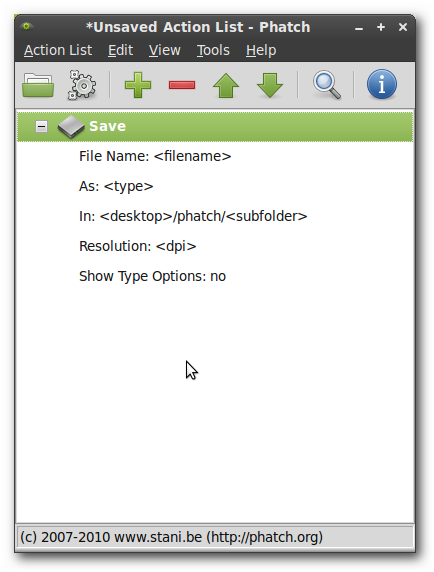
Chiar dacă fotografia nu are nevoie de editare, Phatch este încă un instrument excelent de conversie, cu o multitudine de formate de fișiere disponibile pe care le poate citi și scrie.

Acum că acțiunea de salvare este pe listă, faceți clic pesemnul plus este din nou pentru a adăuga mai multe la lista de acțiuni. Fiecare editare a fotografiei este propria acțiune, astfel încât, dacă fotografia are nevoie de un filigran și o umbră de picătură, va trebui să fie adăugate acțiuni separate.
Utilizați săgețile în sus și în jos pentru a schimba ordineaacțiunile se vor rula și asigurați-vă că există cel puțin o acțiune de salvare în partea de jos a listei. Phatch poate utiliza, de asemenea, programe externe, cum ar fi Blender și Imagemagick, dacă sunt instalate aceste programe.

Notă: Dacă aveți nevoie de mai multe copii ale aceluiași fișier (de exemplu, miniatură web și imagine cu dimensiune completă), puteți avea mai multe acțiuni de salvare oriunde pe listă. Dar amintiți-vă că lista de acțiuni este procesată de sus în jos. Prin urmare, nu creați și nu salvați miniatura înainte de imaginea de dimensiune completă.
Faceți clic pe meniul listei de acțiuni pentru a salva și ușorrepetați acești pași mai târziu la orice poze. Lista de acțiuni este stocată în fișiere .phatch care pot fi deschise pe orice platformă pentru a avea edituri foto identice de fiecare dată.
Dacă o acțiune trebuie să fie dezactivată temporar,faceți clic dreapta pe elementul de acțiune și apoi dezactivați-l. Dezactivarea omite acea acțiune la procesarea listei. Acest lucru poate fi util dacă o imagine are deja un filigran sau o umbră neplăcută și nu este nevoie să fie procesată din nou.

Pentru a rula lista de acțiuni, faceți clic pe pictograma angrenajesau apăsați Ctrl + Return și un alt dialog va apărea pentru o locație de fișiere sau foldere și opțiuni pentru a suprascrie imagini, include subfoldere și ce tipuri de fișiere să proceseze. Faceți clic pe Lot și lista de acțiuni se va rula și salva în locația specificată.
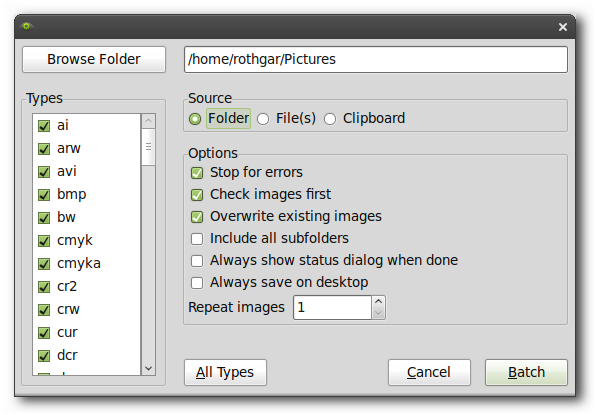
Iată câteva exemple de modificări foto pe care le-am creat rapid cu o fotografie a unei mașini prietene.



Phatch Image Inspector
Phatch vine de asemenea cu un inspector de imagine care poate afișa informațiile EXIF și IPTC din imagine. Pentru a lansa inspectorul de imagini, faceți clic pe lupă în fereastra principală Phatch.
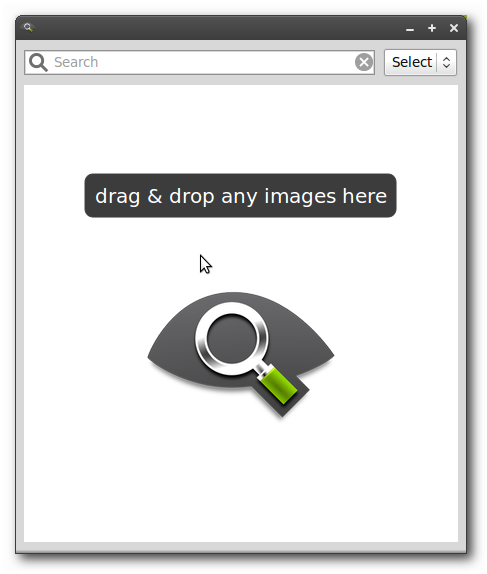
Trageți o imagine pe fereastră pentru a vedea atributele și informațiile despre etichetă.

Phatch este un instrument puternic de editare foto care poaterepetați modificările comune ale fotografiilor într-o clipă; este, de asemenea, gratuit și platformă încrucișată ceea ce îl face și mai valoros atunci când lucrați cu webul de la mai multe mașini.
Legătură
Accesați pagina Phatch
Phatch pe lanseta
Descărcați Phatch cu dependențe pentru Windows XP








